ブログでPCのフリーソフトで撮るって手もあるけど、どれも一長一短だし・・・。
そんな感じで結構スクショってめんどい印象があったんですが。
windows10の標準機能で全部できるんだね(汗
PrintScreen押すだけなら今までと同じでクリップボードに保存されるので、なんらかの画像ソフトで編集しないといけません。
ではどうするか?
windowsキー![]() +prtscrを押しましょう
+prtscrを押しましょう
↓画像編集ソフトを介さずとも、マイピクチャ/スクリーンショットフォルダに画像が保存されます。
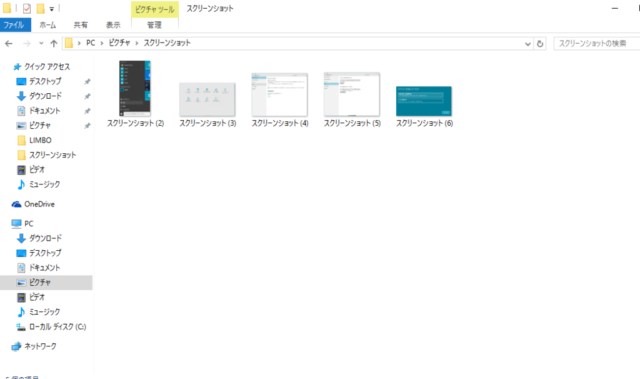
作業しながらキー連打してあとからまとめて編集できるんで、作業の手を止める必要もありません。
ビュワーから直接編集
でも編集はペイントとかフォトショとか開かないとなんでしょ?とか思うでしょ?
win10からはデフォルトの画像ビュアーが「フォト」ってアプリに変わったんですが。
画像ビュアー右上の鉛筆マークから直接編集できるんですなぁ♪
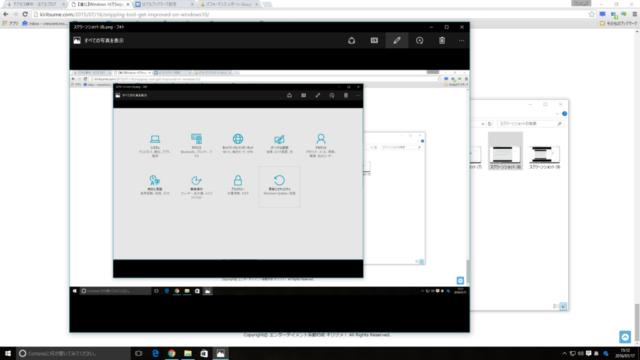
基本機能しかないけど意外に便利
トリミングはもちろんのこと
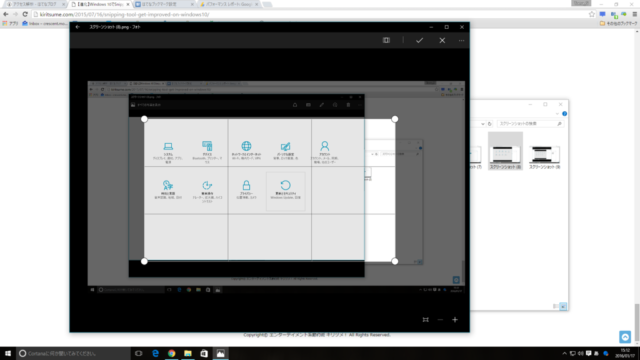
傾き調整とかもありますし。
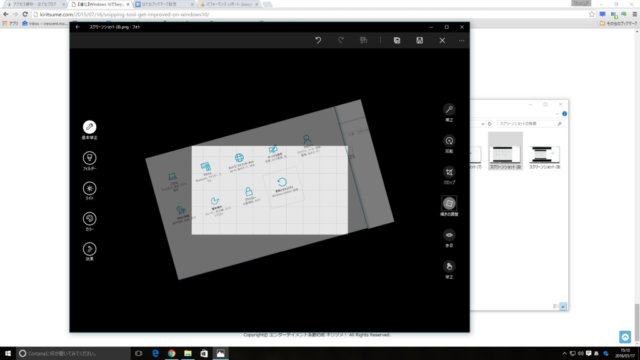
一眼風のぼかし機能まで(笑)
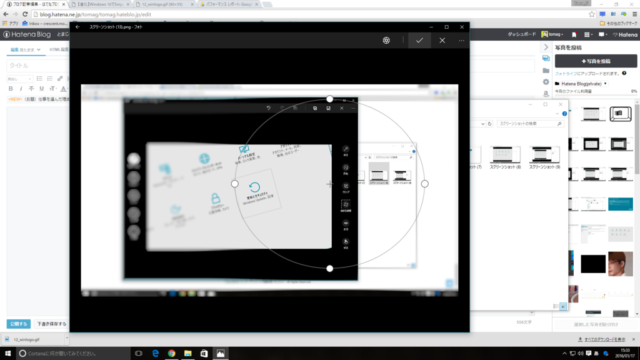
他にもカラー調整、コントラスト調整、赤目補正など、基本的な編集は網羅されてるので、よほど高度な修正(たとえばファッション雑誌の表紙の浜崎あ○・・・いやなんでもないです)とかが必要じゃないかぎりは画像編集ソフトを立ちあげなくても、ほとんど用は足りてしまうかんじではないでしょうか?
まとめ
とすごいことができるようになった感じで書いてきましてが、windowsでもできるようになったってだけのお話なんですがね(笑)
ちなみに今回の記事用のスクショ&編集はすべてこの方法で行っております。
いやぁほんと楽だわw
コメント